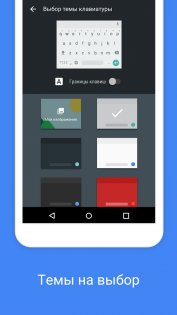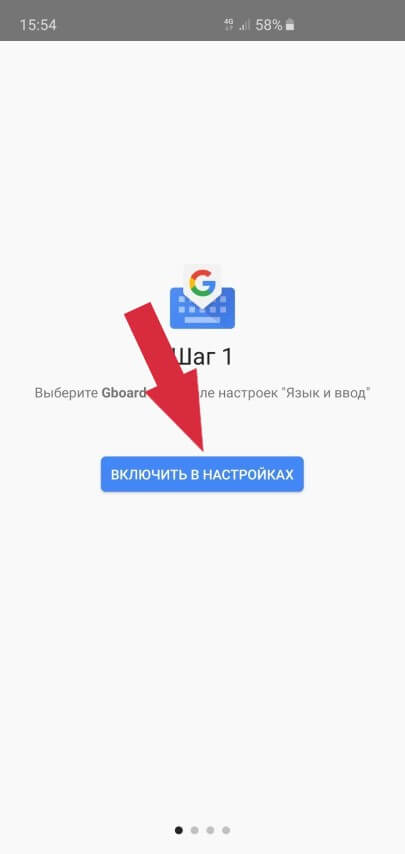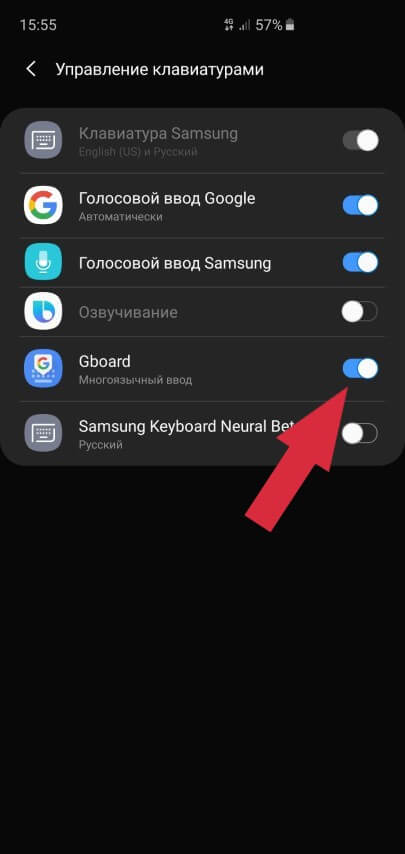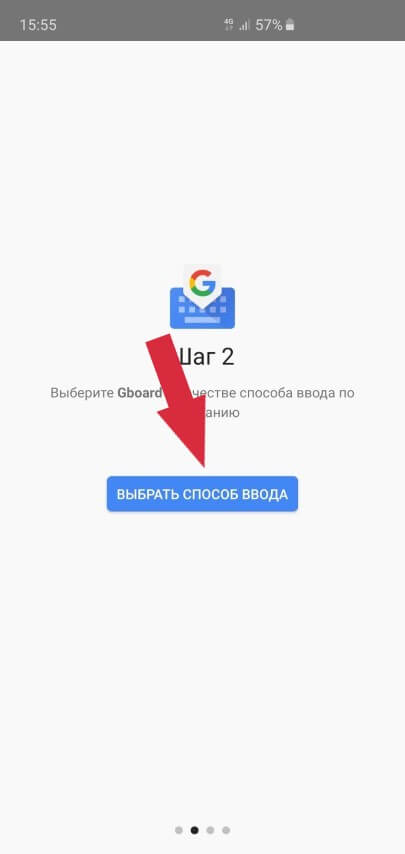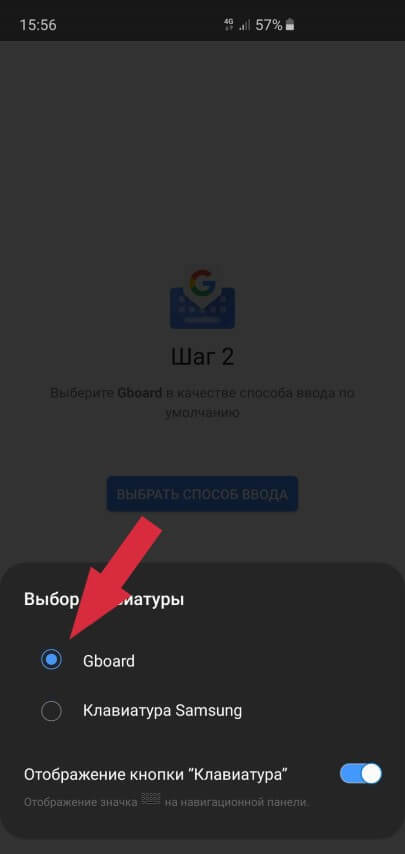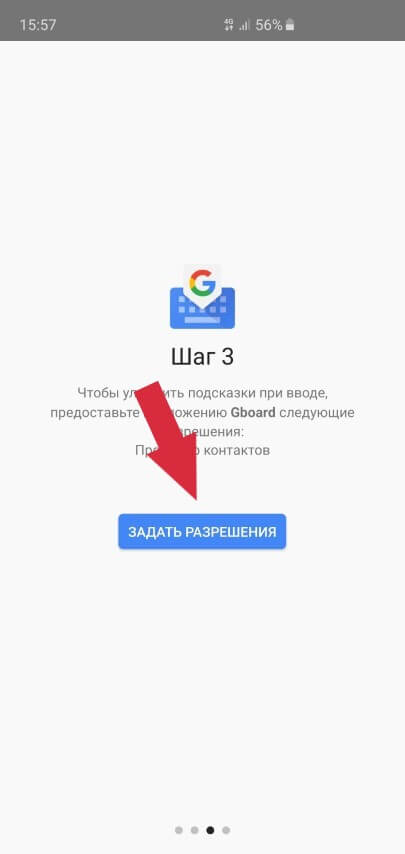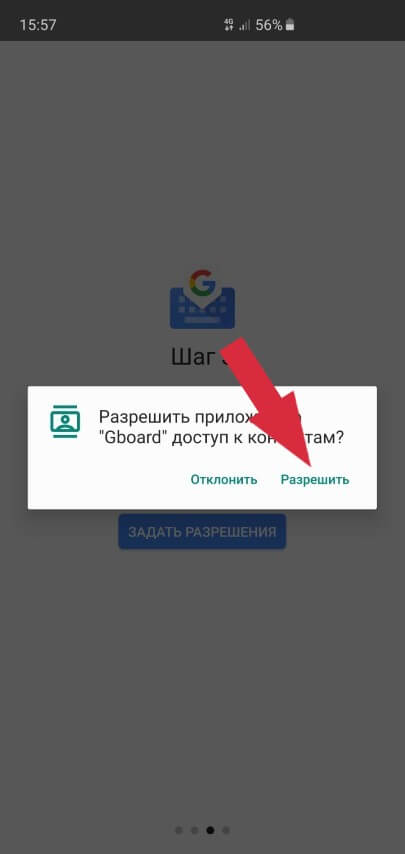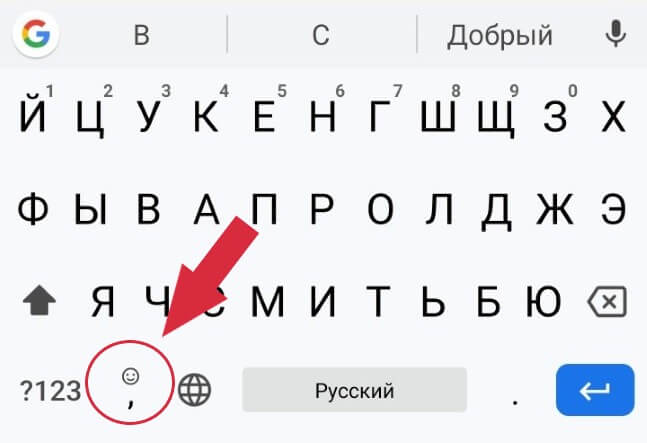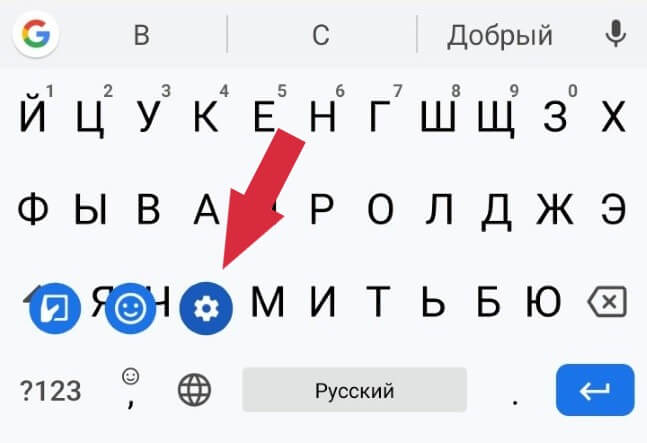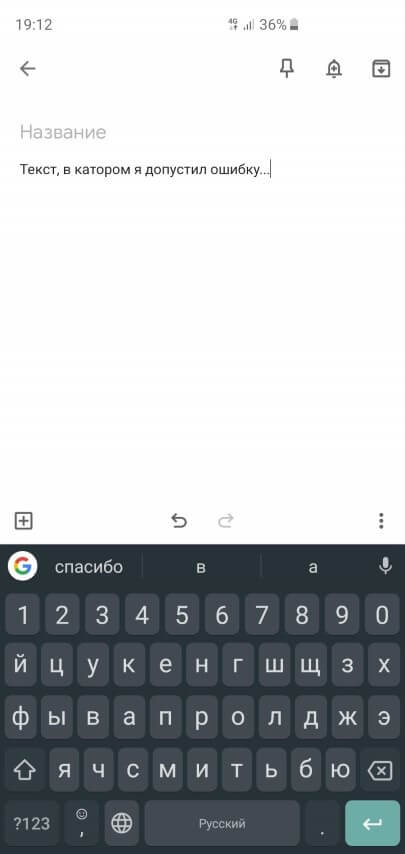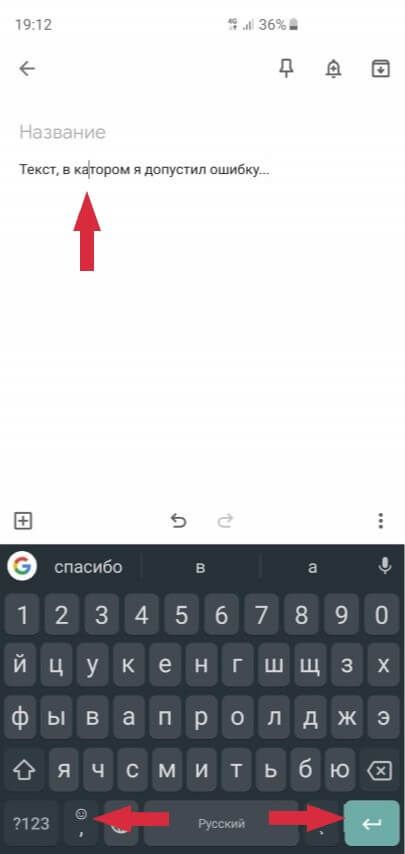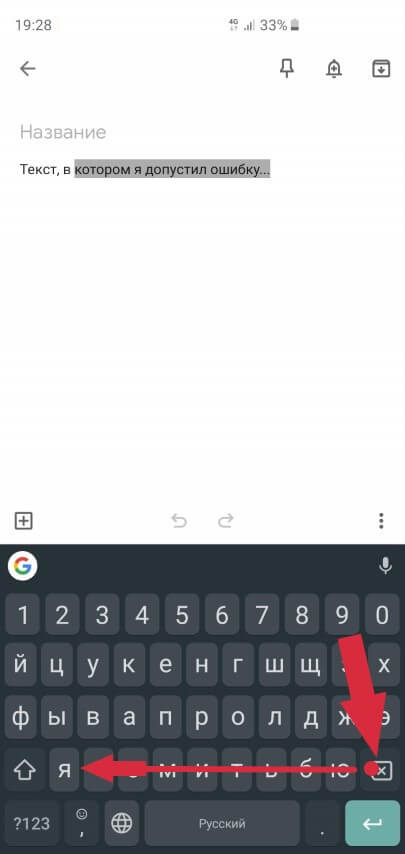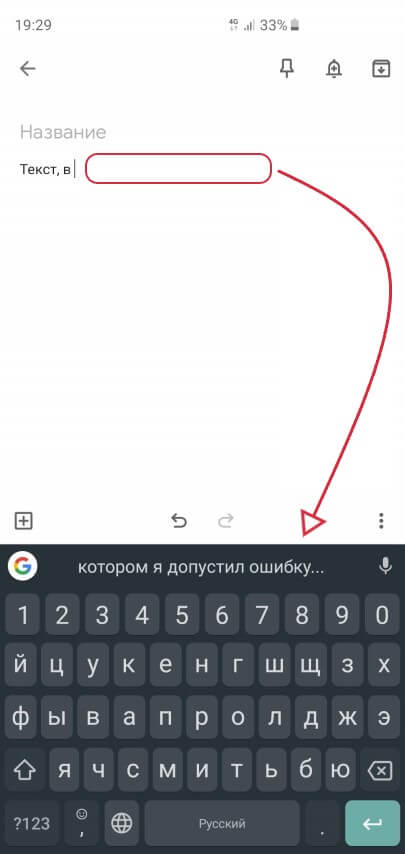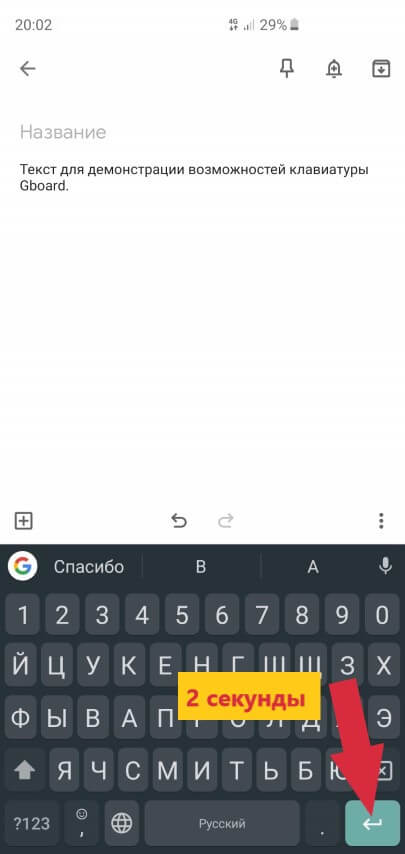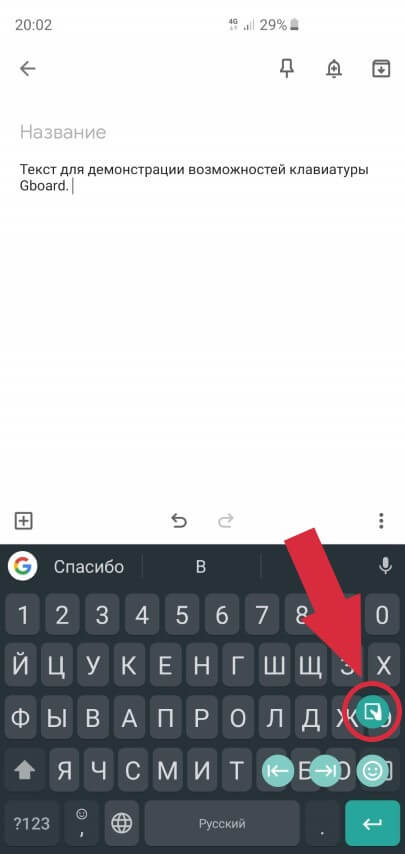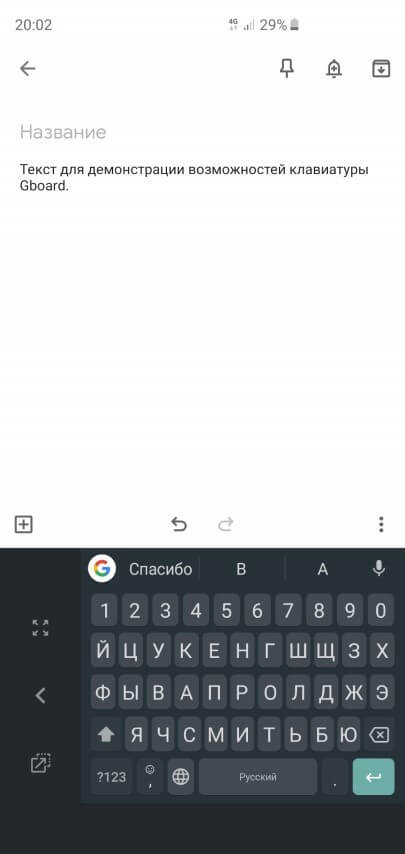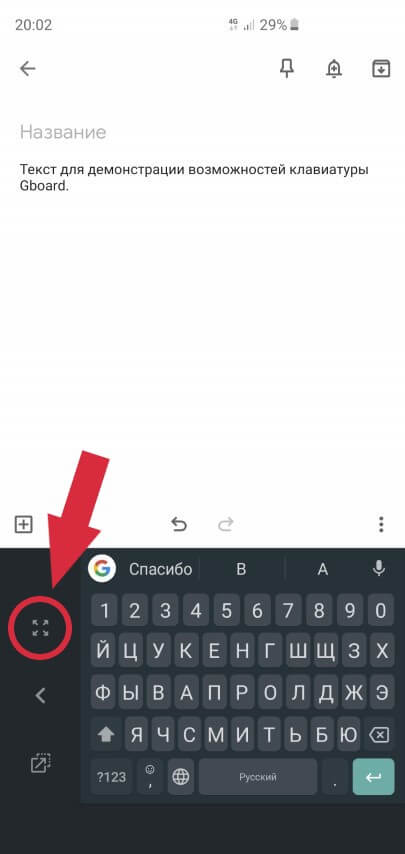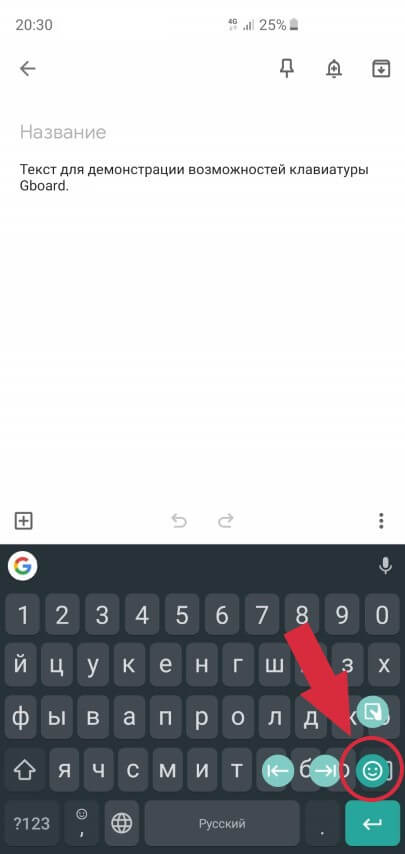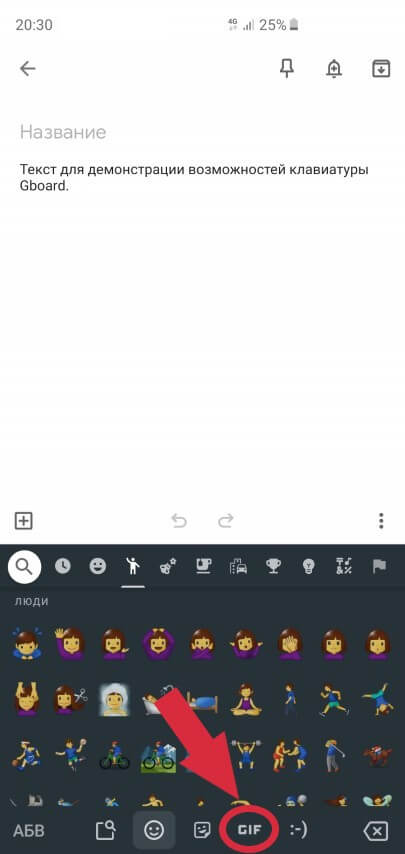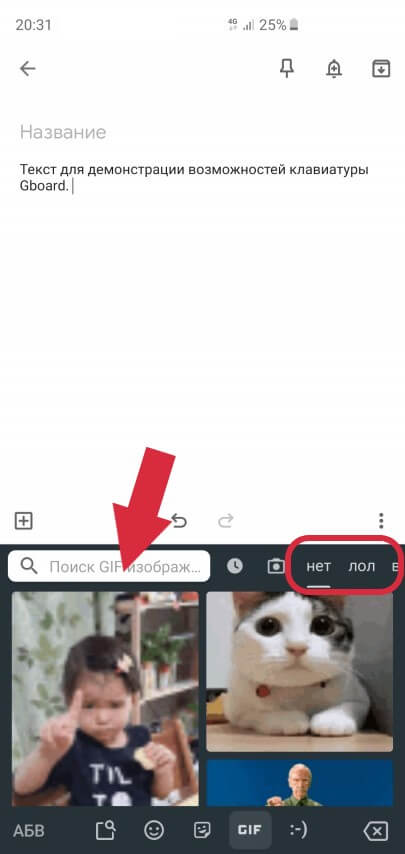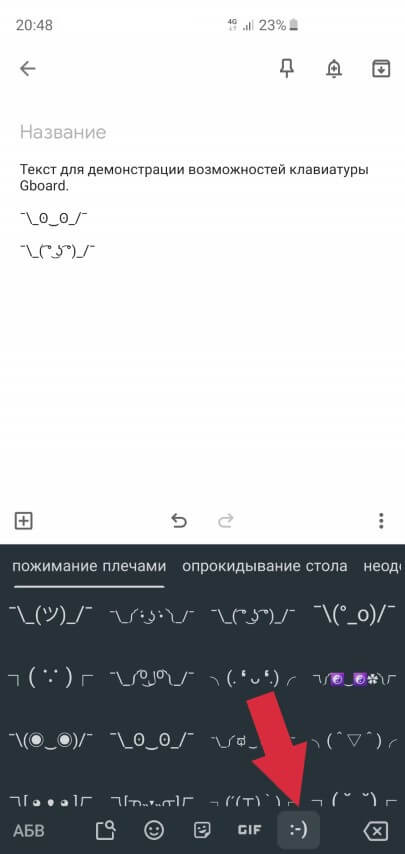- Gboard
- Функции приложения
- Полезные советы для работы с приложением
- Gboard 11.2.08
- Клавиатура Gboard для Android: преимущества, возможные ошибки и решения проблем
- Gboard – разработка Google
- Отзывы пользователей
- Как отключить Gboard?
- Возможные ошибки
- Лучшая альтернатива
- Видео
- 7 удивительных возможностей клавиатуры Gboard от Google для вашего смартфона
- Как установить клавиатуру Gboard?
- Как настроить клавиатуру Gboard?
- 1. Трекпад
- 2. Удаление текста одним движением
- 3. Одноручный ввод
- 4. Отправка GIF-анимаций
- 5. Общение на иностранном языке в реальном времени
Gboard
Функции приложения
Приложение Gboard совместило в себе множество функций, полезных пользователю, которые помогут сэкономить время и реализовать разные возможности. Кроме хорошей скорости и надежности, клавиатура сделала возможным неотрывный ввод, а также голосовой с качественным распознаванием. Кроме того, порадует встроенный поиск.
Вот перечень основных возможностей:
- Функция непрерывного ввода. Она позволяет осуществлять набор скольжением пальца от буквы к букве, не отрывая его от поверхности экрана.
- В ситуациях, когда набрать текст вручную невозможно, выручит функция голосового ввода. Система распознавания голоса имеет широкие возможности и безошибочно конвертирует устную речь в письменную.
- Функция поиска внутри клавиатуры позволяет осуществить поиск и поделиться информацией, не прерывая беседу и не выходя из приложения. Результаты поиска представлены топовой выдачей, простыми картинками и гиф-изображениями. Поиск дает возможность делиться любой информацией.
- Если приложение поддерживает графическую клавиатуру, то это дает возможность поиска GIF-изображений через Gboard. После чего можно делиться ими с собеседником.
- Клавиатура находит нужные смайлики почти мгновенно.
- Ввод реализован на более чем 120 языках мира. В расширенной раскладке доступны редкие, не имеющие широкого распространения языки. Клавиатура автоматически проводит корректировку текста в соответствии с выбранными языками и выводит подсказки. При этом переключать языки вручную не нужно.
- Встроенный переводчик также позволяет выполнить перевод, не выходя из программы.
Gboard реализовала в себе многие функции, которые ранее были недоступны для клавиатуры и считались несовместимыми. Стоит отметить, что словарный запас справочник пополняет автоматически, то есть нет необходимости каждый раз добавлять новое слово. Чтобы удалить ненужное слово из словаря, стоит несколько секунд удерживать слово нажатием в тот момент, когда приложение введет его в подсказку. Кроме того, словарь можно синхронизировать с другими устройствами.
Полезные советы для работы с приложением
Разработчики предлагают небольшой список советов, которые могут помочь новому пользователю разобраться с клавиатурой. На самом деле приложение очень простое в использовании и понятное.
Функции часто перекликаются с привычной клавиатурой устройства:
- удерживание клавиши «ввод» позволяет открыть панель смайликов;
- проведя по клавише «пробел», можно переместить курсор;
- движение пальцем влево по кнопке «удалить» позволяет стереть сразу несколько слов;
- отображение цифровой панели устанавливается в настройках;
- можно закрепить клавиатуру, удерживая «ввод», а затем выбрать изображение большого пальца;
- заглавной букву можно сделать, проведя линию от кнопки «shift» к нужной литере.
Скачайте клавиатуру на Андроид и получите отличное решение для многофункционального ввода и множество дополнительных возможностей. Попробовав это приложение однажды, вы уже не захотите возвращаться к другим.
Источник
Gboard 11.2.08
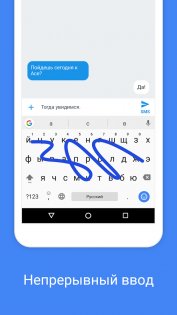
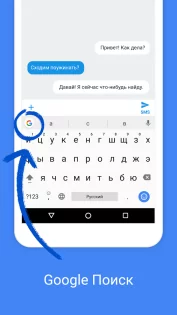
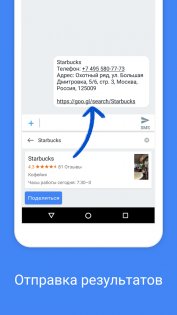
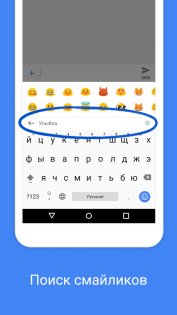
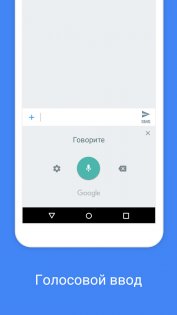
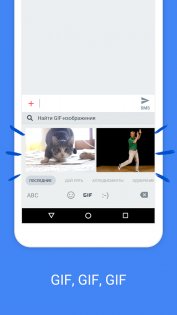
В Gboard собраны все лучшие возможности Google Клавиатуры: скорость и надежность, непрерывный и голосовой ввод, встроенный поиск и много других функций. Находите нужную информацию с помощью клавиатуры и сразу делитесь ею с друзьями. Это очень удобно!
Вы можете без труда искать смайлики и GIF-изображения, а многоязыковой ввод позволит набирать текст на нескольких языках.
- Непрерывный ввод. Чтобы набрать слово, просто скользите пальцем от буквы к букве.
- Голосовой ввод. Если нет возможности набрать текст, просто продиктуйте его.
- Возможность находить в Google различную информацию и отправлять друзьям: сведения о ресторанах и магазинах поблизости; изображения и видеоролики; прогноз погоды; новости; результаты спортивных матчей; и любую интересную информацию.
- Поиск смайликов. Находите нужные смайлики за считанные секунды.
- Работа с GIF-файлами. Находите GIF-изображения и делитесь ими с друзьями. Функция доступна только в приложениях с поддержкой графической клавиатуры.
- Многоязыковой ввод. Gboard автоматически корректирует текст и предлагает подсказки на выбранных вами языках (вам не нужно переключать их вручную).
Источник
Клавиатура Gboard для Android: преимущества, возможные ошибки и решения проблем
Gboard что это за программа на Андроид и нужна ли она? Такой запрос вводят в поисковые системы многие владельцы мобильных устройств с операционной системой Android. Неудивительно, ведь люди хотят знать больше о неизвестном приложении, установленном на смартфоне.
Далее разберемся подробно в ситуации, но сразу предупреждаю, что речь не идет о вирусах и прочих опасностях.
Gboard – разработка Google
Поскольку ОС Андроид является детищем корпорации Гугл, нет ничего удивительного в том, что в памяти телефона размещаются дополнительные сервисы этой компании: почта Gmail, диск Google Drive, карты, Youtube и прочие, среди которых может оказаться и Гборд.
Это клавиатура, в большинстве случаев установленная по умолчанию, и предоставляющая больший функционал, нежели стандартное средство ввода Android.
Среди ключевых особенностей утилиты стоит выделить:
- Скользящий ввод текста – Вы просто водите пальцем по раскладке от буквы к букве, а система автоматом подбирает нужные слова методом прогнозирования, и предлагает варианты. Таким образом в разы сокращается время набора. Но к подобному способу необходимо привыкнуть, зато потом будете быстро вводить нужные слова:
- Распознавание голоса – если не хотите тапать пальцами, то реально активировать голосовой ввод и просто произносить целые предложения. Искусственный интеллект отлично справляется с данной задачей, определяя язык и делая минимум ошибок, даже при невнятном произношении. Можно использовать не только при обмене сообщениями в мессенджерах, но даже при создании длинных текстовых заметок. Для активации зажимаем кнопку с изображением микрофона и начинаем говорить:
- Большой набор смайлов и анимации – ну куда же без них. Ведь так непросто порой выразить свои эмоции лишь текстом. А здесь еще и поиск можно осуществлять следующим образом:
- Языковые подсказки – даже не владея особо иностранными языками, при использовании клавиатуры Гборд вам будут предлагаться корректные варианты (на случай, если сделаете ошибку в букве). Главное, предварительно выбрать (добавить в настройках) нужную раскладку. Сюда же можно отнести и встроенный переводчик от Google, который работает без необходимости закрывать панель ввода;
- Поиск Гугл – нажав на логотип в левом углу, можно искать материалы в сети и сразу же отправлять их в сообщениях:
- Темы оформления – если не нравиться стандартная схема, реально выбрать из множества вариантов, отличающихся цветом, шрифтом и прочими визуальными элементами. Можно даже поставить своё изображение в качестве фона:
Вполне вероятно, что в момент прочтения этой статьи утилита обзаведется новыми фишками, поскольку разработчики уделяют её очень много внимания, регулярно обновляют, улучшают.
Полезный контент:
Отзывы пользователей
Если посмотреть на рейтинг приложения, он держится в пределах 4,3 из 5. По состоянию на апрель 2018 года его скачали более 500 млн. раз, а оценили уже 1,73 млн. человек. Я прочел немало комментариев и понял следующее.
Среди плюсов стоит выделить:
- Многие в восторге от функции подсказок при вводе e-mail. Согласитесь, очень удобно, когда Вам предлагают уже готовый ранее вводимый вариант, чтобы не вводить длинный адрес вручную;
- Переводчик работает быстро, даже при слабом интернет соединении;
- Непрерывный набор почти идеален, хотя некоторые слишком «заумные» и редкие слова система не всегда распознает;
- Проверка орфографии на русском – это круто! Неправильные слова сразу подчеркивает красной линией.
Но есть и недостатки :
- Сканирование правописания на английском оставляет желать лучшего;
- При сильной загруженности оперативки (когда работает одновременно несколько программ), клавиатура может выводиться на экран не сразу, а с задержкой;
- Переключение раскладки отдельной кнопкой не совсем удобно, многие просят перенести её на клавишу пробела (как у конкурентов), чтобы свайпом менять язык.
Как отключить Gboard?
Если утилита интегрирована в прошивку, то избавиться от неё без Root-доступа у Вас не получится. Проверить очень просто – переходим в Google Play . Если кнопка «Удалить» присутствует, значит проблема решена.
Вдруг есть только «Открыть», значит следует скачать любую другую клавиатуру и выбрать её в настройках Андроид в качестве основной. Гбоард при этом деактивируется автоматически.
Можно ли удалить? Не повлечет ли это за собой негативные последствия? Еще раз подчеркну, что перед подобными манипуляциями обязательно инсталлируйте другой аналог и укажите его в настройках ввода:
Возможные ошибки
ОС Android не совершенен, порой на экране отображаются неприятные уведомления, указывающие на сбой в программах. Gboard не является исключением. Рассмотрим самые частые причины неисправностей:
- ВАЖНО! После обновления от 16 декабря 2021 года клавиатура перестала работать корректно. Чтобы удалить/обновить — используйте Голосовой ввод в Google Play. Также , смотрите решения в комментариях к данной статье!
- В целях экономии памяти, приложение было перенесено с внутреннего накопителя на внешний microSD-носитель. Не стоит так поступать ради лишних 100 Мб, если хотите пользоваться этой клавиатурой. Верните утилиту на прежнее место;
- Иногда спасает выключение смартфона на пару минут со снятием аккумулятора (если он съемный). Затем включаете, и проблема может исчезнуть. Кому-то помогает, судя по переписке на форумах;
- Устройство длительное время не чистилось от «мусора» (кеш приложений), нехватка места на диске может привести к некорректной работе софта. Регулярно производите очистку встроенными средствами или же сторонним ПО (к примеру, CleanMaster);
- Вдруг ошибка появилась после установки определенной утилиты/игры, вполне вероятна несовместимость с Гборд. Удалите такую программу, проверьте работоспособность, и если причина выявлена – стоит решить, нужна ли она на Андроид или можно обойтись без неё;
- Самый радикальный метод – удаление клавиатуры и повторная установка из Google Play . Но не всем доступна возможность деинсталляции. Разве что придётся получить рут-права для снятия всех ограничений.
Смотрим инструкцию, если Gboard не работает, возникает ошибка в приложении:

Дополнительные ссылки:
Лучшая альтернатива
Если клавиатура Гборд работает некорректно, со сбоями, затрудняет эксплуатацию мобильного устройства — попробуйте установить SwiftKey . Этот вариант более удобный и функциональный!

Видео

Теперь Вы в курсе, Gboard что это за программа на Андроид. Свои комментарии оставляйте ниже под статьей, если есть пожелания или вопросы по теме.
Источник
7 удивительных возможностей клавиатуры Gboard от Google для вашего смартфона
Около 65 миллиардов сообщений ежедневно набирают пользователи одного только Whatsapp на экране своего мобильного телефона! Добавьте сюда другие мессенджеры, переписку по e-mail, общение в соцсетях, создание заметок или работу с документами «на ходу», и окажется, что экранная клавиатура — один из самых популярных в мире инструментов для набора текста!
И то, насколько удобной и быстрой будет работа с текстом на смартфоне напрямую зависит от его клавиатуры! В этой статье мы расскажем о самых интересных и неочевидных возможностях одной из лучших клавиатур для Android под названием Gboard от компании Google.
Как установить клавиатуру Gboard?
Сделать это очень просто. Для начала необходимо скачать приложение Gboard из Play Маркета. После чего открываем его и следуем короткой инструкции:
Шаг 1. Включаем клавиатуру в настройках смартфона
Шаг 2. Выбираем Gboard в качестве основной клавиатуры
Шаг 3. Здесь можно задать разрешение на доступ к контактам, чтобы клавиатура смогла подсказывать имена и прочую информацию из вашей контактной книги при наборе теста. Делать это необязательно.
Вот и все! Но прежде чем мы перейдем непосредственно к рассмотрению самых интересных возможностей этого приложения, давайте немного настроим саму клавиатуру.
Как настроить клавиатуру Gboard?
Проще всего можно попасть в настройки непосредственно с помощью самой клавиатуры. Для этого открываем любое поле для ввода текста, чтобы появилась клавиатура, после чего зажимаем клавишу Запятая и выбираем появившуюся иконку Настройки:
Кратко пробежимся по самим настройкам Gboard:
- Языки. Здесь можно добавить нужные раскладки клавиатуры (или, проще говоря, новые языки)
- Настройки. Различные параметры клавиатуры (звуки, размеры, клавиши). О самом интересном будет сказано дальше в статье.
- Тема. Можно выбрать внешний вид клавиатуры (светлая\темная тема или установить картинку в качестве обоев). Важным параметром является возможность включить Контуры клавиш после того, как выбрали тему.
- Исправление текста. Есть возможность включить автозамену, подсказку слов, автоматический ввод заглавных букв или знаков препинания.
- Непрерывный ввод. Здесь включается и настраивается функция ввода текста жестами.
- Голосовой ввод. Можно добавить языки распознавания голоса, включить фильтр нецензурных слов или скачать языковой пакет для распознавания голоса без подключения к интернет
- Словарь. Личный словарь автозамены. Рассмотрим эту функцию ниже
- Поиск. Можно отключить кнопку Поиска, чего делать не стоит (дальше узнаете, почему)
- Дополнительно. Настройка дополнительных параметров. Здесь можно отключить автоматическую отправку статистики в Google для улучшения Gboard
А теперь перейдем к самому интересному!
1. Трекпад
Одним из самых больших неудобств при работе с текстом на экране смартфона является управление курсором. Установить пальцем курсор в нужную позицию, чтобы исправить ошибку — задача не из легких. Но в клавиатуре Gboard клавиша Пробел является одновременно и трекпадом!
Если провести пальцем по этой клавише влево или вправо — автоматически перемещается и курсор. Обратите внимание на ошибку в слове «катором«. Чтобы ее исправить необходимо просто провести пальцем влево по клавише Пробел, пока курсор не переместится к букве а, затем исправить ее на букву о и провести пальцем вправо, чтобы вернуть курсор в конец строки:
Больше не нужно пытаться попасть пальцем в нужное место на экране, чтобы исправить опечатку.
2. Удаление текста одним движением
Иногда нужно удалить не просто одну букву или слово, а целую строку. Что делать в таком случае? Множество раз подряд нажимать клавишу Удалить, пока не сотрем нужный текст или лучше зажать эту клавишу, надеясь вовремя отпустить, чтобы не потерять пол текста?
В Gboard для этого есть специальный жест:
- Нажимаем клавишу Удалить
- Не отпуская палец, медленно проводим влево от клавиши Удалить
- Как только текст начинает выделяться по словам серым цветом — можем водить пальцем влево или вправо, чтобы выбрать нужный фрагмент
- Отпускаем палец и выделенный серым цветом фрагмент текста автоматически удаляется
Даже если вы случайно удалили лишний текст — не проблема! Вся удаленная строка сразу же отображается в окошке Подсказок:
Нажав в эту область, удаленный текст вернется на свое место. Теперь можно заново удалить ненужный фрагмент.
3. Одноручный ввод
Набирать текст одной рукой, особенно во время движения, на современных смартфонах с огромными экранами, мягко говоря, неудобно. Решить эту проблему в клавиатуре Gboard можно всего одним простым действием:
- Нажимаем кнопку Ввод и не отпускаем палец, пока не появится дополнительное меню
- Движением пальца выбираем иконку Одноручного ввода
Для того чтобы вернуться к обычному режиму достаточно нажать следующую кнопку:
Кроме того, можно легко прижимать клавиатуру к левому или правому краю экрана (в зависимости от того, какой рукой набираете текст), нажимая соответственно кнопки .
4. Отправка GIF-анимаций
Когда-то очень давно, еще во времена Windows XP и Dial-UP интернета, был очень популярен формат GIF-анимаций. Использовался он, зачастую, для оформления сайтов и создания рекламных баннеров в интернете. Но, как известно, «нет ничего нового под солнцем» и вот, спустя много лет, GIF-анимации снова в моде! Правда, уже в качестве замены классических смайликов.
Многие мессенджеры позволяют отправлять подобные короткие ролики собеседнику:
Теперь это можно делать прямо из клавиатуры, без привязки к какому-либо приложению! Для этого достаточно:
- Зажать кнопку Ввод, пока не появится дополнительное меню
- Выбрать иконку со смайликом
- Выбрать вкладку GIF
- В поле для поиска можно ввести любой текст или выбрать нужный раздел справа от этого окошка
Нажав на любую анимацию, она будет добавлена к тексту (будь-то электронное сообщение, соцсеть или мессенджер).
А если вы настоящий любитель «старой школы», тогда вкладка с текстовым изображением смайлика откроет для вас сотни «картинок» из символов:
На других вкладках присутствуют как обычные смайлики, так и популярные в разных мессенджерах «наклейки».
5. Общение на иностранном языке в реальном времени
Еще одной удивительной возможностью Gboard является интеграция Google-переводчика с клавиатурой! Если вы общаетесь с человеком на иностранном языке, достаточно включить режим перевода и продолжать набирать текст на своем родном языке, а клавиатура будет сразу же отображать перевод.
Для активации переводчика необходимо сделать следующее:
- Нажимаем кнопку с логотипом Google-поиска G
- В появившемся меню нажимаем иконку Google-переводчика
- Выбираем язык для перевода, после чего вводим на своем языке нужный текст
- Перевод в режиме реального времени отображается в основном окне (мессенджера, блокнота или любого другого приложения)
Источник